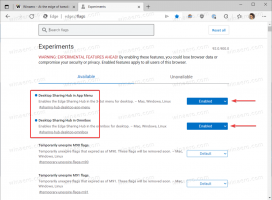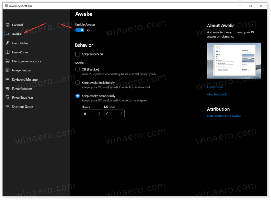Lägg till klassiska skärminställningar i Windows 10-skrivbordets snabbmeny

I Windows 10 ersattes den klassiska snabbmenyn för skärmalternativ med den nya Metro-appen som heter "Inställningar". Inställningar-appen öppnas när du klickar på objektet "Skärminställningar" i skrivbordets snabbmeny. Det är möjligt att få tillbaka den klassiska skärminställningar-appleten i skrivbordets snabbmeny. Om du gillar det mer än appen Inställningar, följ instruktionerna i den här artikeln.
Till lägg till klassiska skärminställningar i Windows 10:s snabbmeny på skrivbordet, måste du göra följande.
Använd anpassningspanelen för Windows 10 gratisprogram.
- Ladda ner Personalization Panel för Windows 10. Sedan version 1.1.0.1 har den stöd för att lägga till det klassiska snabbmenyalternativet Display för skrivbordet i Windows 10.
- Kör programmet och klicka på länken Alternativ.
- I programinställningar klickar du på knappen "Integrera med skrivbordets snabbmeny".
Bekräfta UAC-prompten.
Det är allt. Nu, när du klickar på objektet "Skärminställningar", öppnas det klassiska fönstret för skärminställningar.